* Esta postagem faz parte de iPhone Lifeboletim informativo Dica do dia. Inscrever-se. *
Quer saber como ocultar as compras de música do Family Sharing? Você tem alguns filmes ou programas que gostaria de manter privados? Ao usar o Compartilhamento de Família, alguns membros da família (como crianças) às vezes acabam com itens em seus dispositivos que outros (como pais) realmente não queria compartilhar com todos, como quando minha música favorita (com letras explícitas) apareceu no meu filho de 10 anos iPad! Naquele momento, fui inspirado a escrever um guia de como configurar o Compartilhamento em família para que você possa compartilhar o que gostaria e manter escondido o que não gosta. Você pode usar o iPhone para ocultar as compras de aplicativos e livros, mas não músicas ou programas, portanto, esta dica se concentra em como usar o Mac para ocultar programas, filmes e músicas. Veja como usar seu Mac para ocultar as compras no Family Sharing.
Como ocultar músicas, programas e filmes no compartilhamento em família
Para ocultar a música:
- Abra o Músicaaplicativo no Mac.
- Na barra de menu na parte superior da tela, selecione Conta.
- Agora toque Comprado (pode ser compras familiares em vez disso).
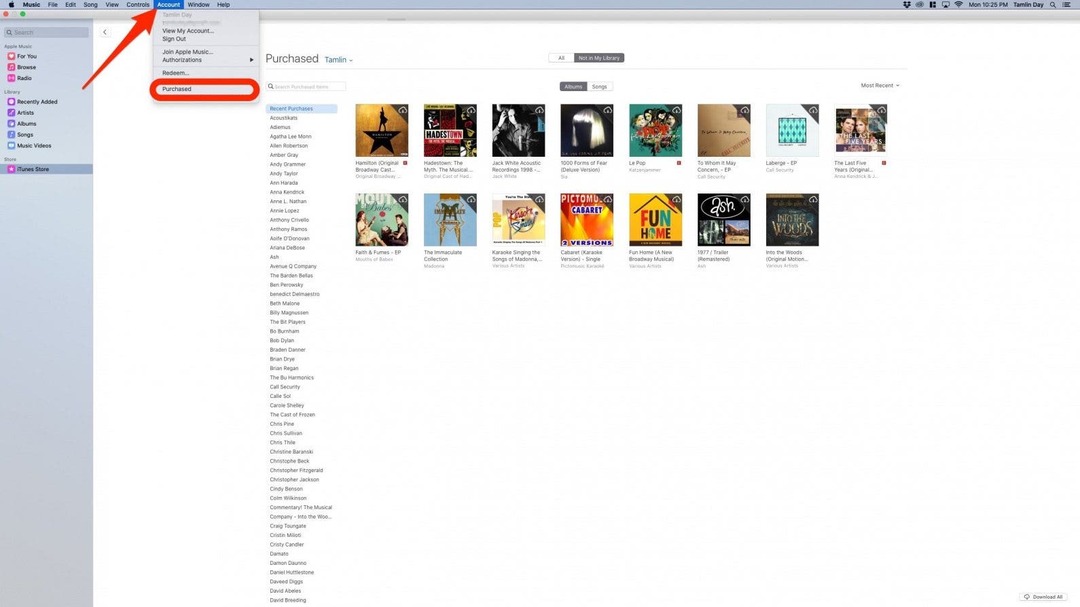
- Selecione qualquer um Álbuns ou Canções, dependendo do que você deseja ocultar.
- Passe o mouse sobre o álbum ou música até que um Ícone X parece. Selecione esse X.

- Se for solicitada a confirmação, selecione Esconder.
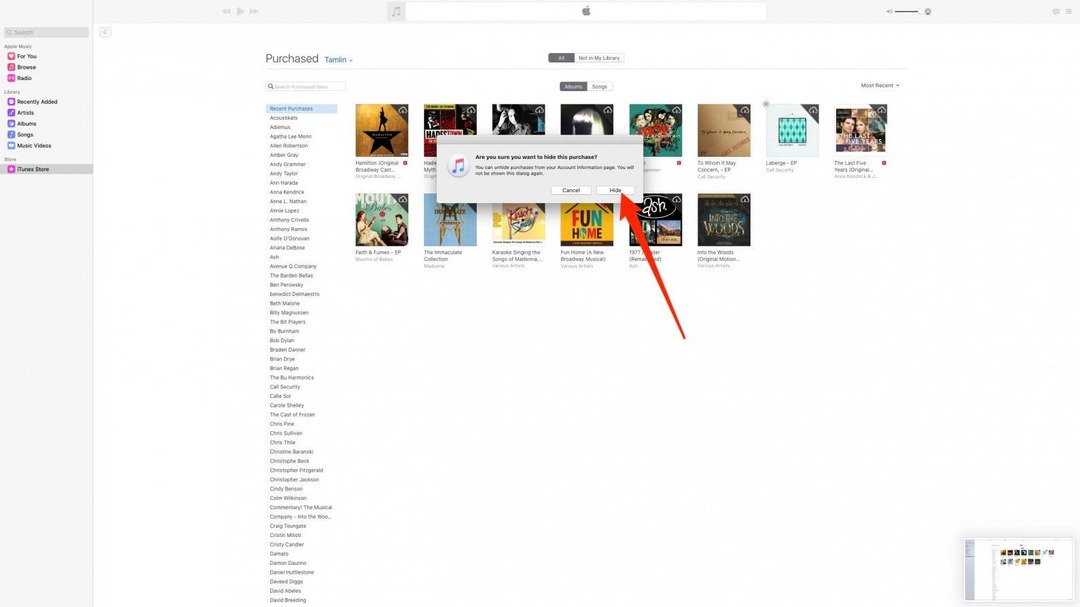
- Essa música ou álbum agora será ocultado do Compartilhamento de família.
Para ocultar filmes e programas:
- Abra o App Apple TV no Mac.
- Na barra de menu na parte superior da tela, selecione Conta.
- Agora toque Comprado (pode ser compras familiares em vez disso).
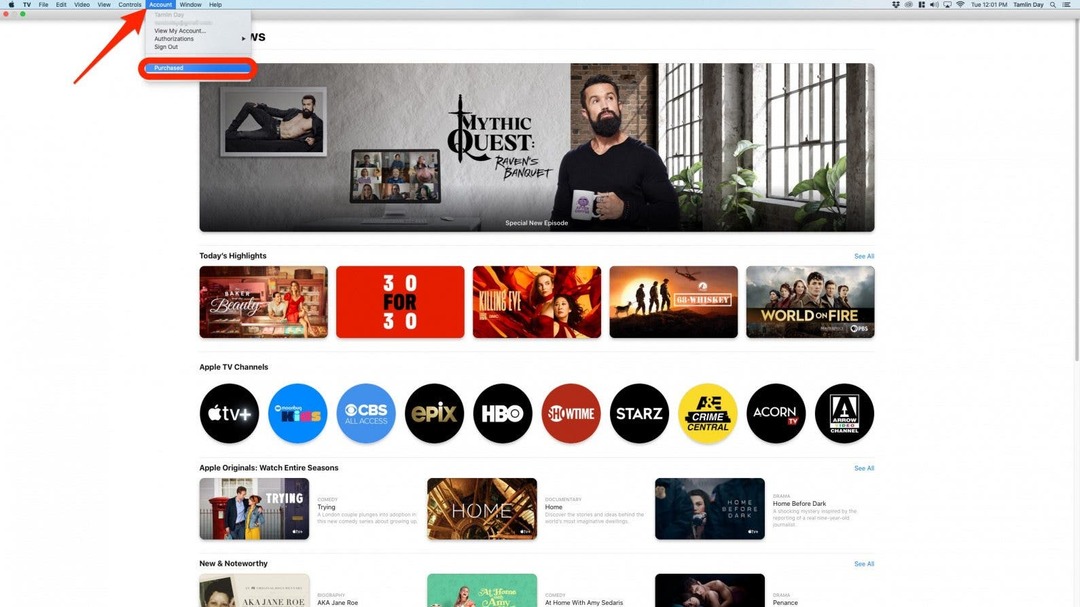
- Selecione qualquer um Filmes ou Programa de TV, dependendo do que você deseja ocultar.
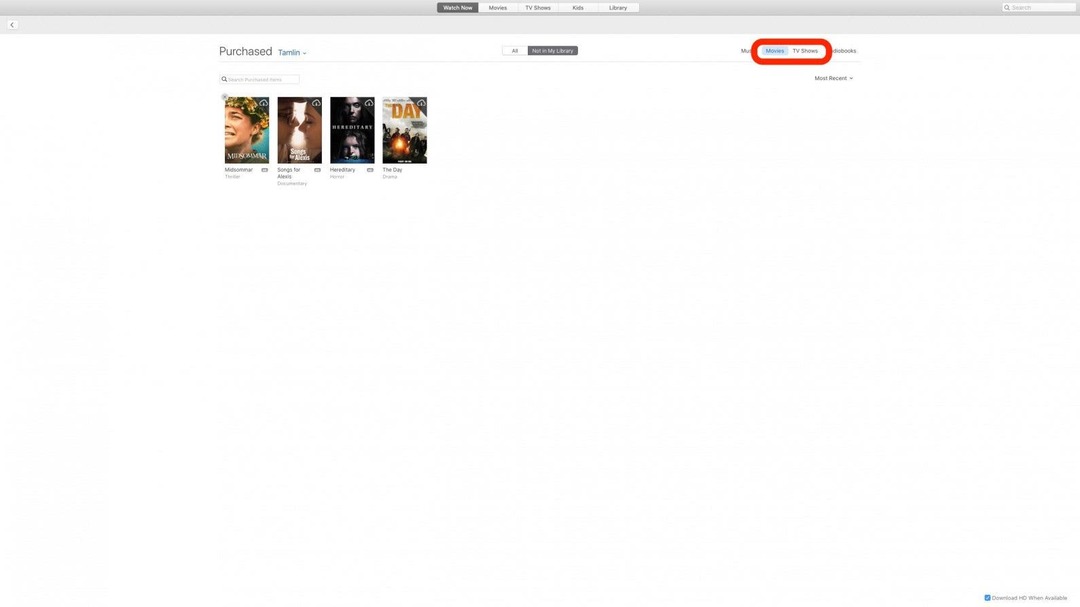
- Passe o mouse sobre o filme ou música até que um Ícone X parece. Selecione esse X.
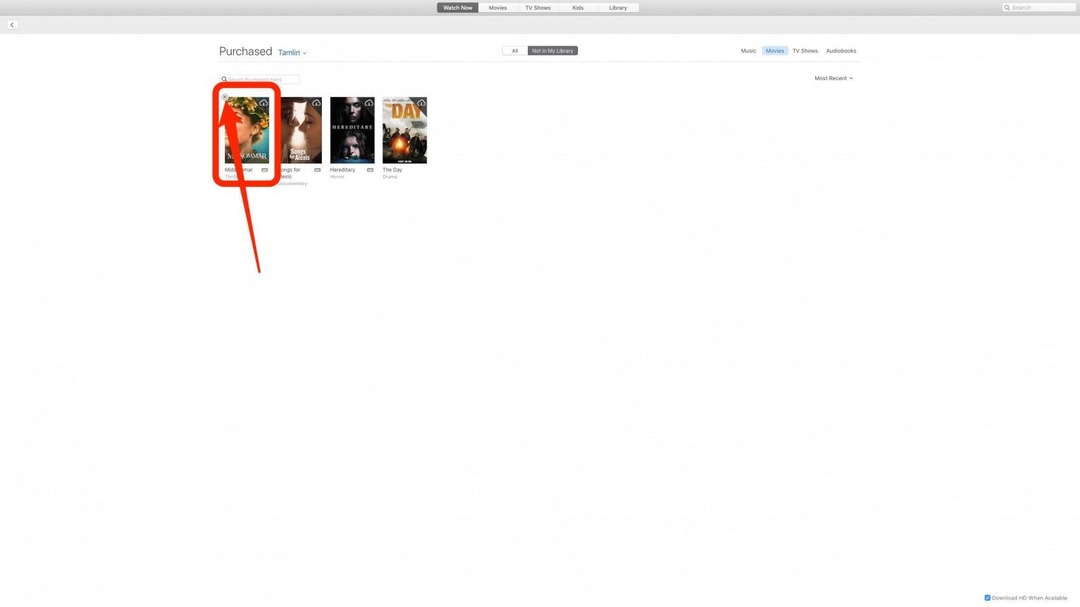
- Se for solicitada a confirmação, selecione Esconder.
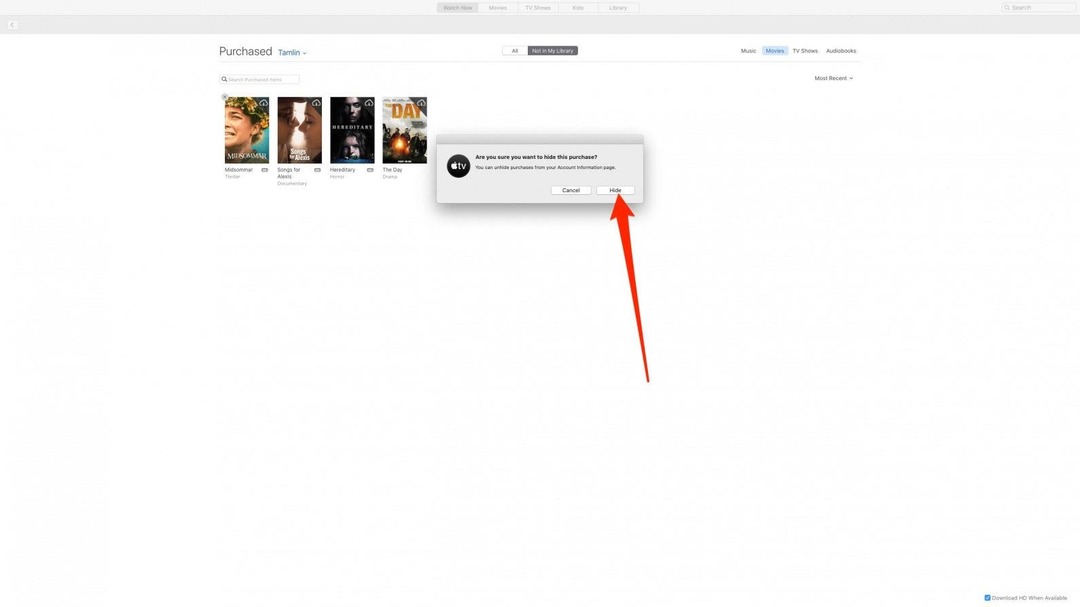
- Esse filme ou programa de TV agora será ocultado do Compartilhamento de Família.
Agora você sabe como usar seu Mac para ocultar qualquer música, filme ou programa de compras que não deseja compartilhar com a família. Para mais dicas ótimas de compartilhamento em família, como como encontrar compras do Family Sharing em um iPhone, inscreva-se em nosso boletim informativo gratuito da Dica do Dia.